
Թերեւս թիմի տարածքը տեղադրելուց հետո հանդիպեցիք ձեզ համար ոչ պիտանի պարամետրերի խնդրին: Կարող եք զանգահարել ձայնային կամ նվագարկման պարամետրեր, գուցե ցանկանաք փոխել լեզուն կամ փոխել ծրագրի միջերեսի պարամետրերը: Այս դեպքում կարող եք օգտվել հաճախորդների տեղադրման հնարավորությունների լայն տեսականիից TimSpik- ից:
Թիմի միջազգային պարամետրերի ստեղծում
Խմբագրման գործընթացին անցնելու համար հարկավոր է անցնել համապատասխան ընտրացանկ, որտեղից հեշտ կլինի բավարարումը բավարարելը: Դա անելու համար հարկավոր է գործարկել TimSpack ծրագիրը եւ անցնել գործիքների ներդիր, ապա կտտացրեք «պարամետրեր»:
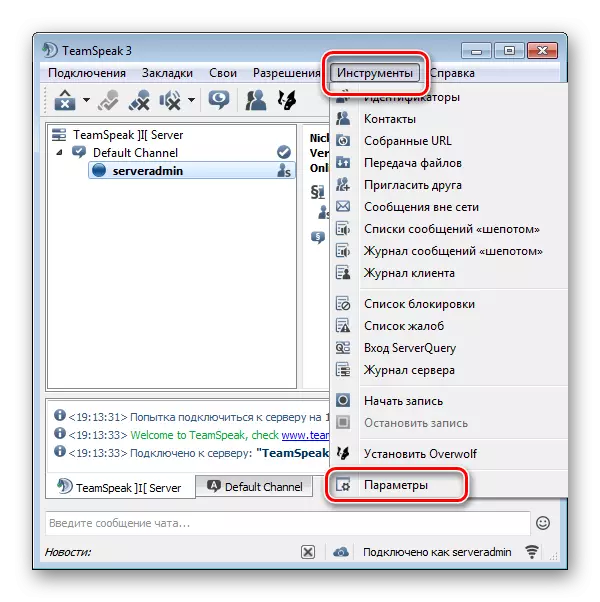
Այժմ դուք բացում եք մի ընտրացանկ, որը բաժանված է մի քանի ներդիրների, որոնցից յուրաքանչյուրը պատասխանատու է որոշակի պարամետրերի տեղադրման համար: Եկեք նայենք այս ներդիրներից յուրաքանչյուրին:
Դիմում
Հենց առաջին ներդիրը, որում ընկնում եք պարամետրեր մուտք գործելիս `ընդհանուր պարամետրեր: Այստեղ դուք կարող եք ծանոթանալ հետեւյալ պարամետրերին.
- Սերվեր: Խմբագրման մի քանի տարբերակներ մատչելի են ձեզ համար: Դուք կարող եք կազմաձեւել միկրոֆոնի ավտոմատ անջատումը, երբ գնում եք սերվերների միջեւ, կրկին միացնող սերվերներ ծառ.
- Այլ. Այս պարամետրերը ավելի հեշտ կդարձնեն օգտագործել այս ծրագիրը: Օրինակ, դուք կարող եք կազմաձեւել այնպես, որ TimSpak- ը միշտ ցուցադրվի բոլոր պատուհանների վերեւում կամ աշխատում է ձեր գործավար համակարգը սկսելիս:
- Լեզու. Այս ենթաբաժնում կարող եք կազմաձեւել այն լեզուն, որի վրա կցուցադրվի ծրագրի միջերեսը: Վերջերս ավելի շատ մուտք ունեին միայն մի քանի լեզվական փաթեթ, բայց ժամանակի ընթացքում նրանք դառնում են ավելի ու ավելի: Տեղադրվել է նաեւ ռուսերեն լեզու, որը կարող եք օգտագործել:
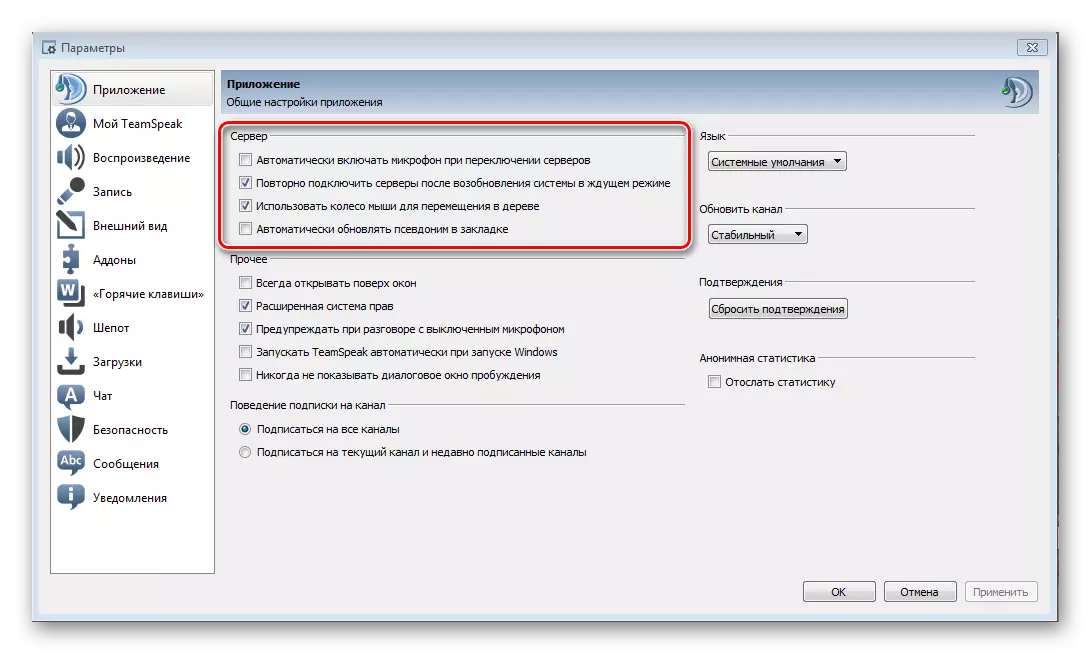

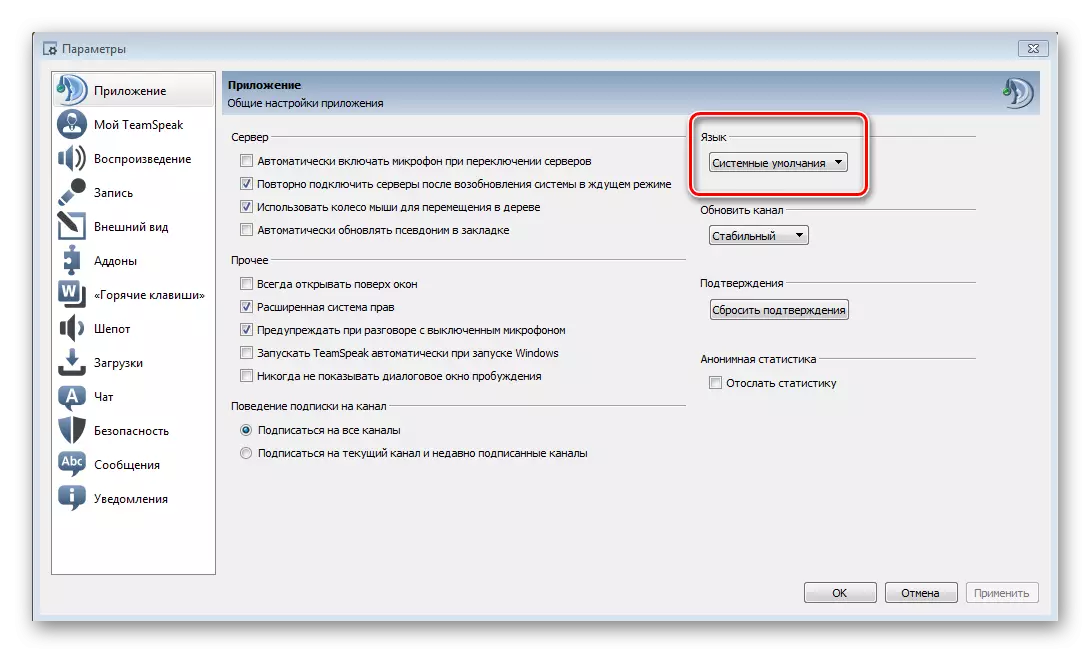
Սա այն հիմնական բանը է, որը դուք պետք է իմանաք բաժնի մասին `դիմումի ընդհանուր պարամետրերով: Եկեք դիմենք հաջորդին:
Իմ թիմը:
Այս բաժնում կարող եք խմբագրել ձեր անձնական պրոֆիլը այս դիմումում: Կարող եք դուրս գալ հաշվից, փոխել գաղտնաբառը, փոխել օգտվողի անունը եւ կարգավորել համաժամացումը: Խնդրում ենք նկատի ունենալ, որ դուք կարող եք նաեւ ձեռք բերել վերականգնման նոր բանալին, եթե կորցրել եք հին:
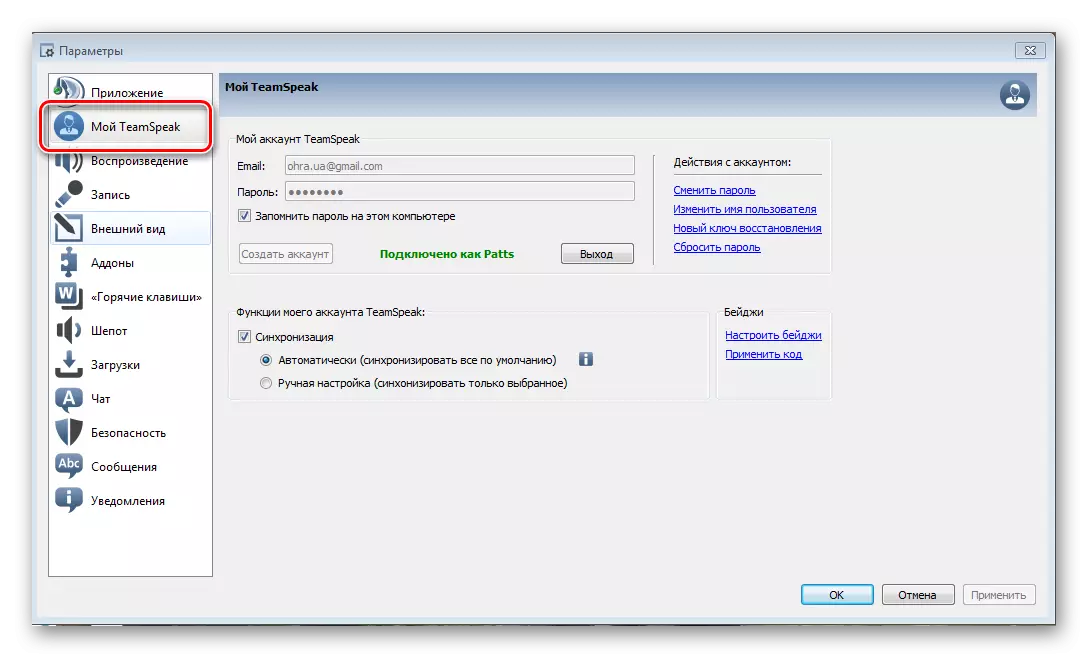
Խաղացեք եւ գրեք
Playback- ի պարամետրերով ներդիրում կարող եք կարգավորել առանձին ձայների եւ այլ հնչյունների ծավալը, ինչը բավականին հարմար լուծում է: Ձայնի որակը գնահատելու համար կարող եք նաեւ լսել թեստային ձայնը: Եթե տարբեր նպատակներով ծրագիր եք օգտագործում, օրինակ, խաղի մեջ հաղորդակցվելու համար, եւ երբեմն սովորական խոսակցությունների համար, ապա անհրաժեշտության դեպքում կարող եք ավելացնել ձեր պրոֆիլները:
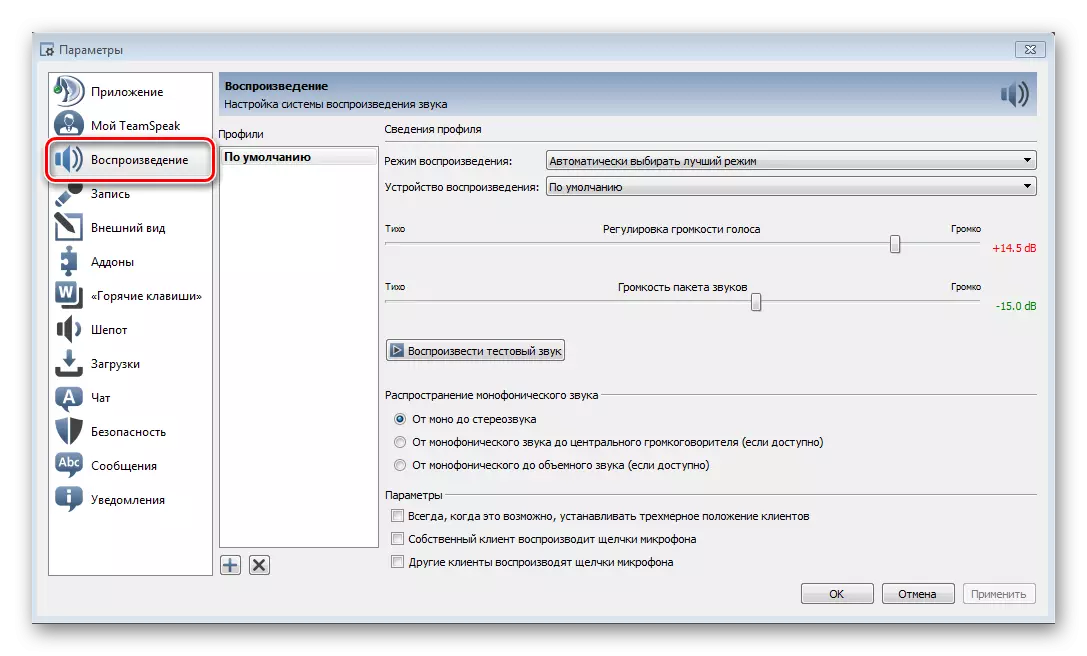
Պրոֆիլ ավելացնելը վերաբերում է «ռեկորդ» բաժնում: Այստեղ դուք կարող եք կարգավորել խոսափողը, փորձարկել այն, ընտրեք կոճակը, որը պատասխանատու կլինի դրա միացման եւ անջատելու համար: Էխո ճնշման ազդեցություն եւ լրացուցիչ պարամետրեր մատչելի են, որոնք ներառում են ֆոնային աղմուկի հեռացում, միկրոֆոնի ակտիվացման կոճակը թողարկելիս:
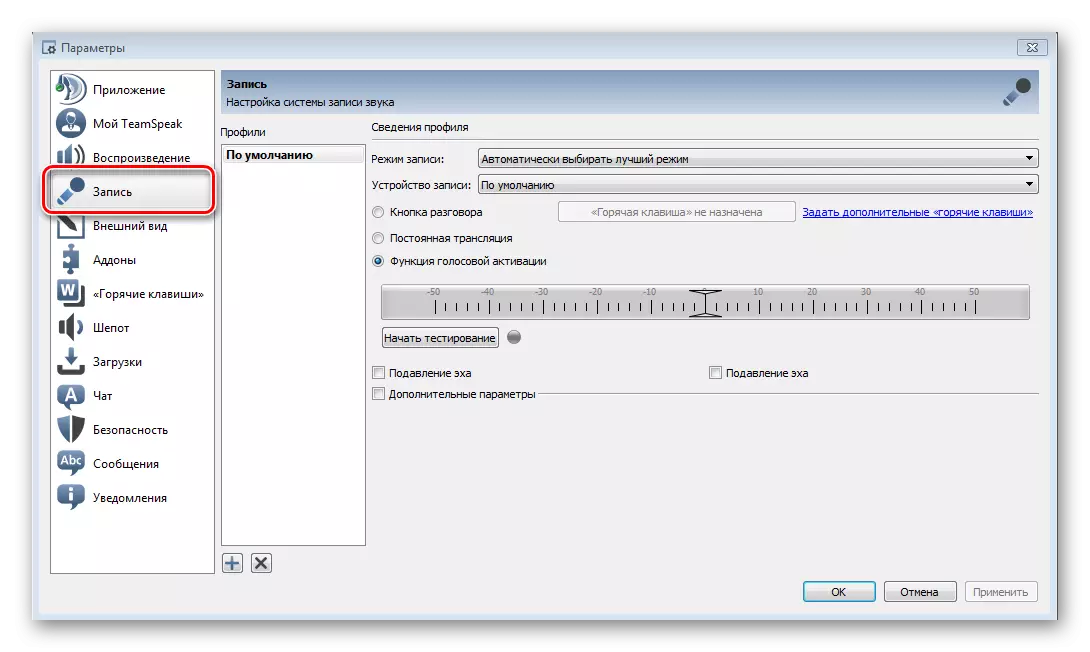
Արտաքին տեսք
Այս բաժնում կարող եք գտնել ինտերֆեյսի տեսողական բաղադրիչին: Շատ պարամետրեր կօգնեն ձեզ վերափոխել ծրագիրը: Տարբեր ոճեր եւ կրծքանշաններ, որոնք կարող են ներբեռնել նաեւ ինտերնետից, տեղադրելով ալիքի ծառ, աջակցություն անիմացիոն ֆայլերի GIF - այս ամենը կարող եք գտնել եւ խմբագրել այս ներդիրում:
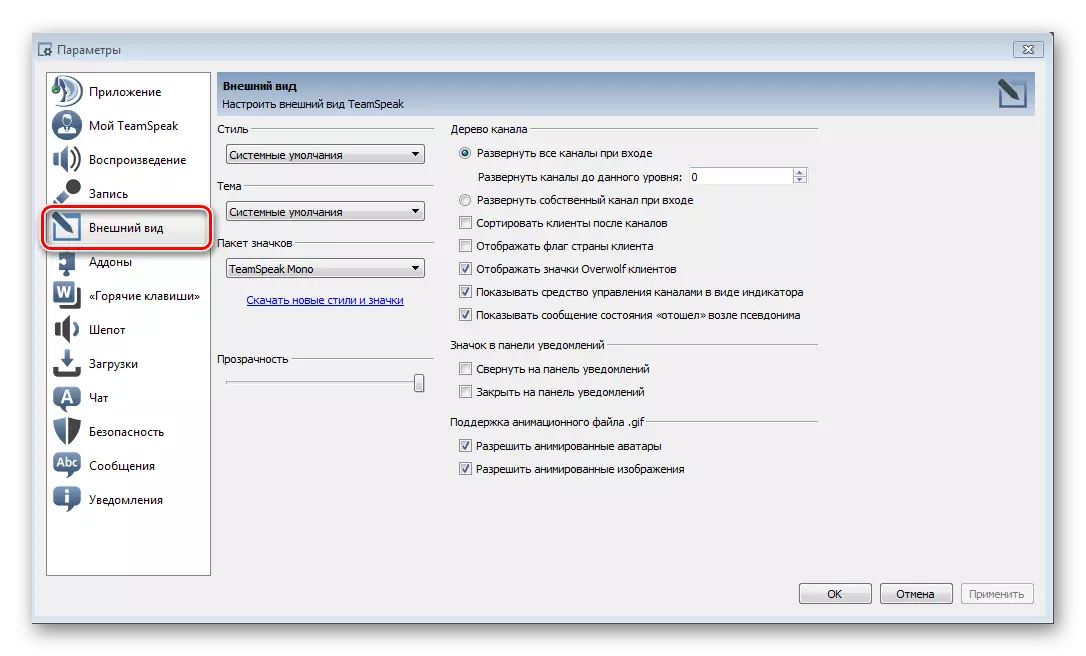
Լծակներ
Այս բաժնում կարող եք վերահսկել ավելի վաղ տեղադրված հավելվածները: Սա վերաբերում է տարբեր թեմաների, լեզվական փաթեթների, լրացումներ տարբեր սարքերի հետ աշխատելու համար: Դիզայնի ոճեր եւ այլ տարբեր լրացումներ, որոնք կարող եք գտնել ինտերնետում կամ ներկառուցված որոնման համակարգում, որն այս ներդիրում է:
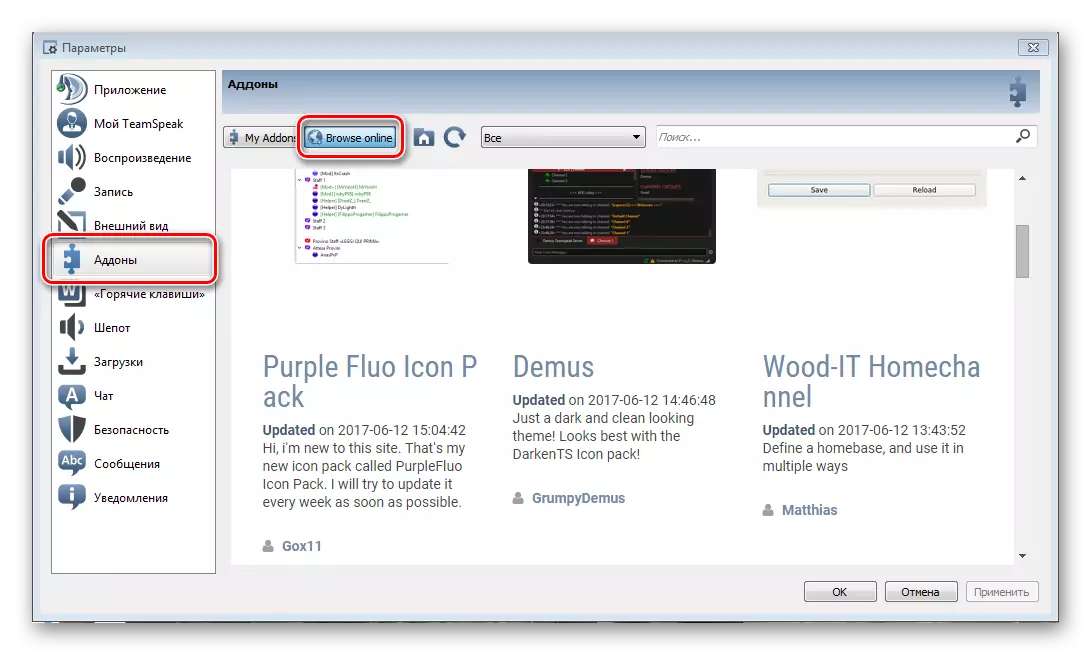
Hotkeys
Շատ հարմար հատկություն, եթե այս ծրագիրը բավականին հաճախ օգտագործում եք: Եթե դուք պետք է կատարեիք մի քանի անցում ներդիրների վրա եւ նույնիսկ ավելի շատ կտտոցներ, ապա տվյալների ստեղները կազմաձեւեք որոշակի ընտրացանկի, դուք կստանաք այնտեղ, ընդամենը մեկ կտտոցով: Եկեք վերլուծենք տաք բանալին ավելացնելու սկզբունքը.
- Եթե ցանկանում եք օգտագործել տարբեր համադրություններ տարբեր նպատակներով, ապա օգտագործեք մի քանի պրոֆիլների ստեղծում `ավելի հարմար լինելու համար: Պարզապես սեղմեք Plus քարտը, որը պատուհանից ցածր է պրոֆիլներով: Ընտրեք պրոֆիլի անվանումը եւ դրա ստեղծումը `օգտագործելով լռելյայն պարամետրերը կամ պատճենեք պրոֆիլը մեկ այլ պրոֆիլից:
- Այժմ դուք կարող եք պարզապես սեղմել «Ավելացնել» ներքեւում տաք ստեղնաշարի պատուհանի միջոցով եւ ընտրել այն գործողությունը, որին ցանկանում եք նշանակել ստեղները:
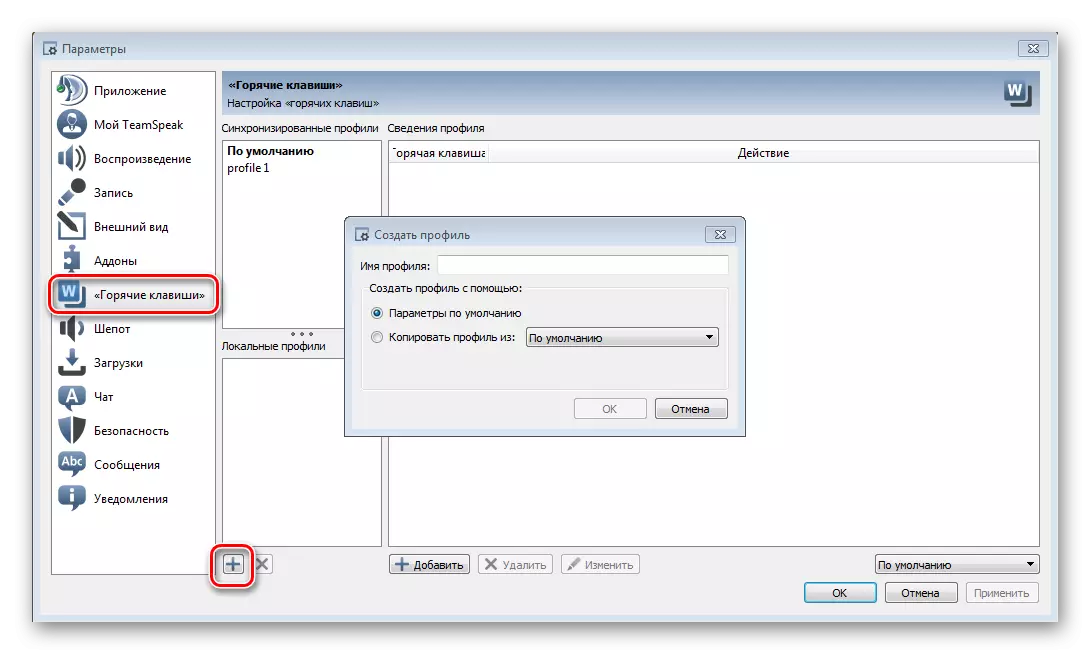
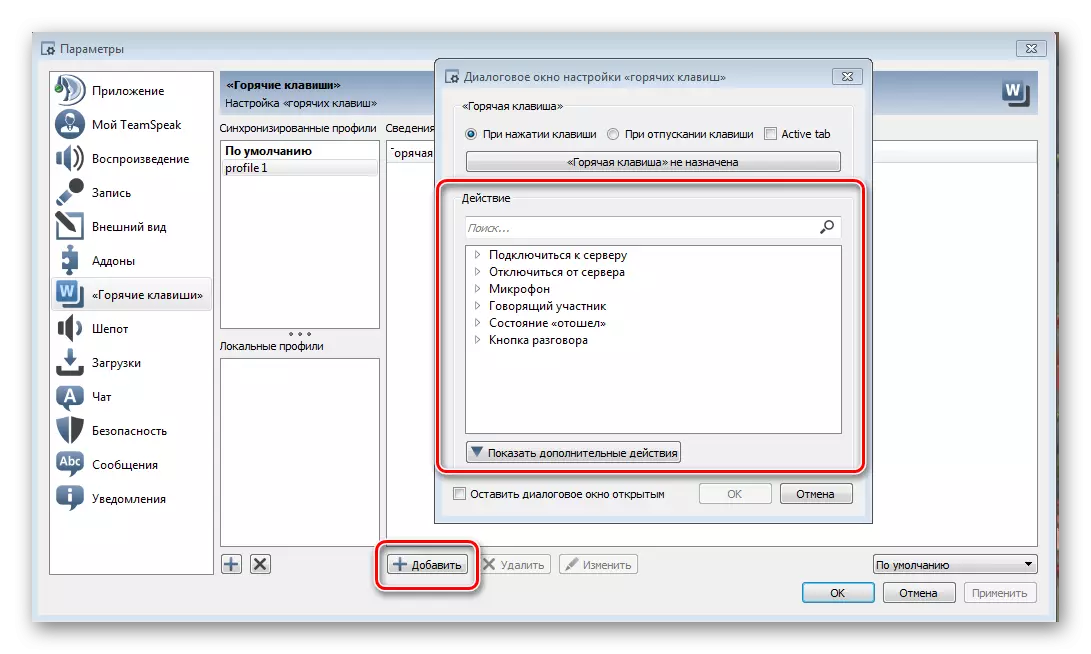
Այժմ տաք բանալին նշանակվում է, եւ դուք կարող եք փոխել այն ցանկացած պահի կամ ջնջել:
Շշնջալ
Այս բաժինը նվիրված է այն շշուկին, որը ստանում եք կամ ուղարկեք: Այստեղ կարող եք, ինչպես անջատել ձեզ այս նույն հաղորդագրությունները ուղարկելու եւ դրանց ստացականը կազմաձեւելու ունակությունը, օրինակ, ցույց տալ իրենց պատմությունը կամ ստանալիս ազդանշան տալ:

Ներլցումներ
TeamSpeak- ը ֆայլեր փոխանակելու ունակություն ունի: Այս ներդիրում կարող եք կարգավորել ներբեռնման պարամետրերը: Կարող եք ընտրել այն թղթապանակը, որտեղ անհրաժեշտ ֆայլերը ինքնաբերաբար ներբեռնում են, կազմաձեւեք ներբեռնված միաժամանակ: Կարող եք նաեւ կարգավորել ներբեռնման արագությունը եւ բեռնաթափումը, տեսողական բնութագրերը, օրինակ, առանձին պատուհան, որում կցուցադրվեն ֆայլերի փոխանցում:
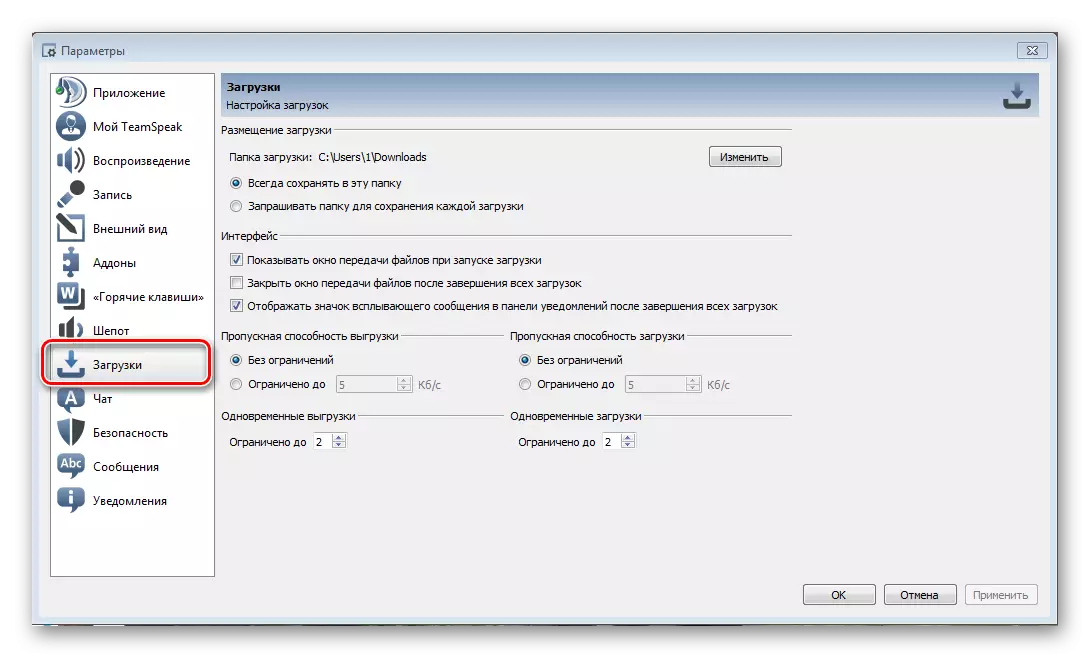
Զրուցել
Այստեղ դուք կարող եք կարգաբերել զրուցի պարամետրերը: Քանի որ ոչ բոլորն են բավարարվում տառատեսակի կամ զրուցի պատուհանից, ձեզ հնարավորություն է տրվում ինքներդ ձեզ կարգավորել այս ամենը: Օրինակ, պատրաստեք մեծ տառատեսակ կամ փոխեք այն, վերացրեք զրուցի մեջ ցուցադրվող տողերի առավելագույն քանակը, փոխեք մուտքային զրույցի նշանակումը եւ կազմաձեւեք տեղեկամատյանների վերագործարկումը:
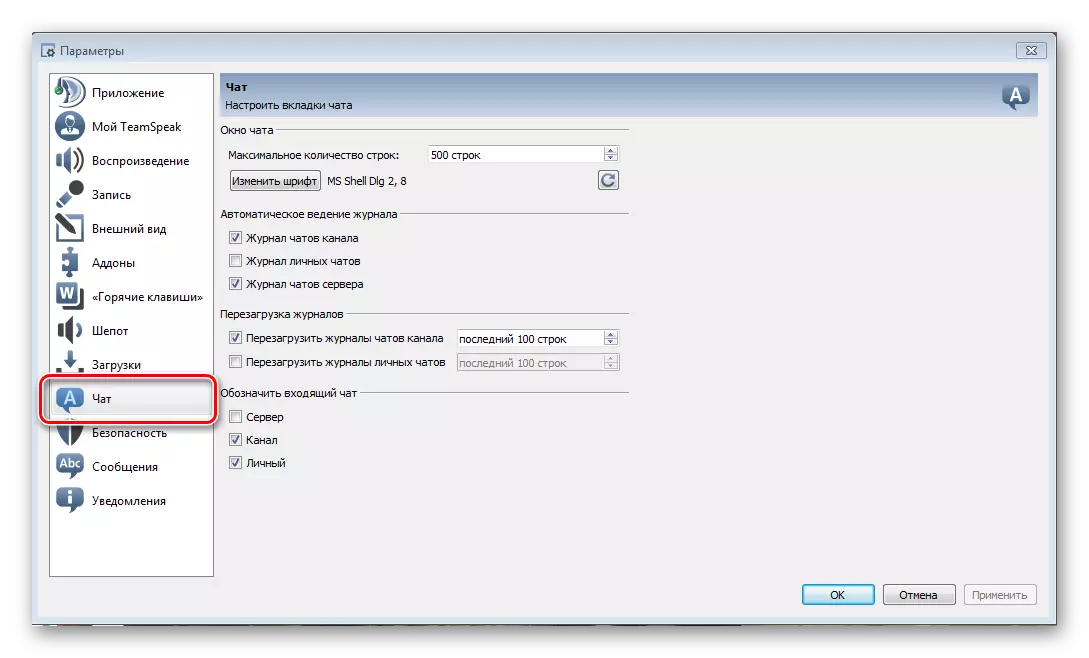
Երաշխիք
Այս ներդիրում դուք կարող եք խմբագրել ալիքների եւ սերվերների խնայող գաղտնաբառերը եւ կազմաձեւեք քեշի մաքրումը, որը կարող է արտադրվել ելքային, եթե դա նշեք պարամետրերի այս բաժնում:
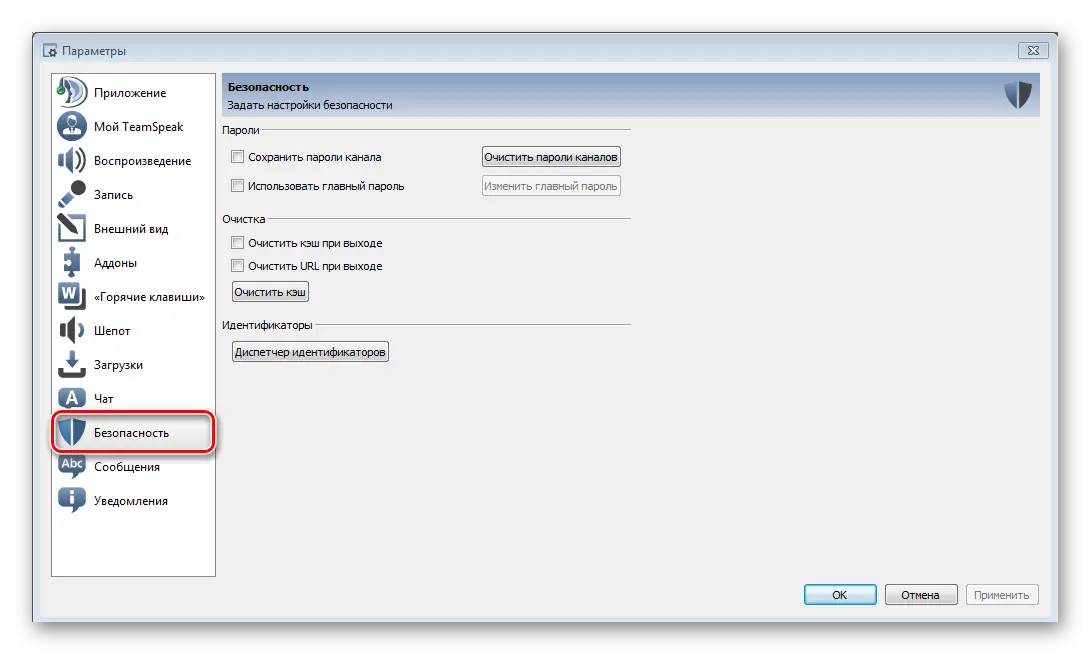
Հաղորդագրություններ
Այս բաժնում կարող եք անհատականացնել հաղորդագրությունները: Նախապես սահմանեք դրանք, ապա խմբագրեք հաղորդագրությունների տեսակները:
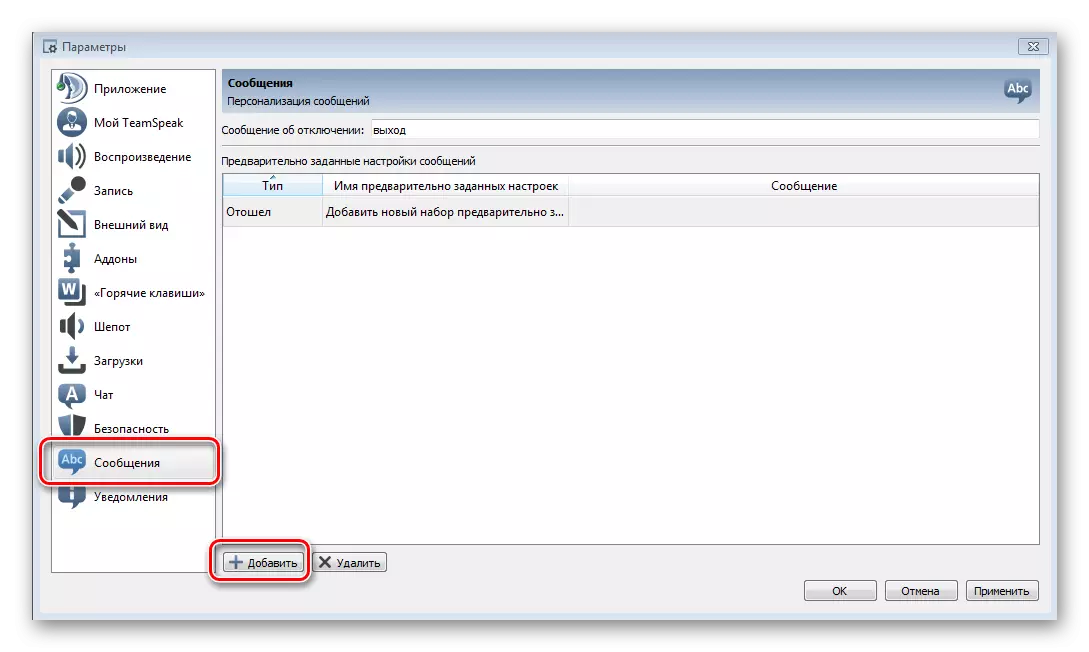
Ծանուցումներ
Այստեղ դուք մուտք ունեք բոլոր ձայնային գրություններ: Ծրագրում բազմաթիվ գործողություններ տեղեկացվում են համապատասխան բիթով, որը կարող եք փոխել, անջատել կամ լսել թեստային գրառումը: Խնդրում ենք նկատի ունենալ, որ «Addons» բաժնում կարող եք գտնել եւ ներբեռնել նոր աուդիո փաթեթներ, եթե գոհ չեք հոսանքից:
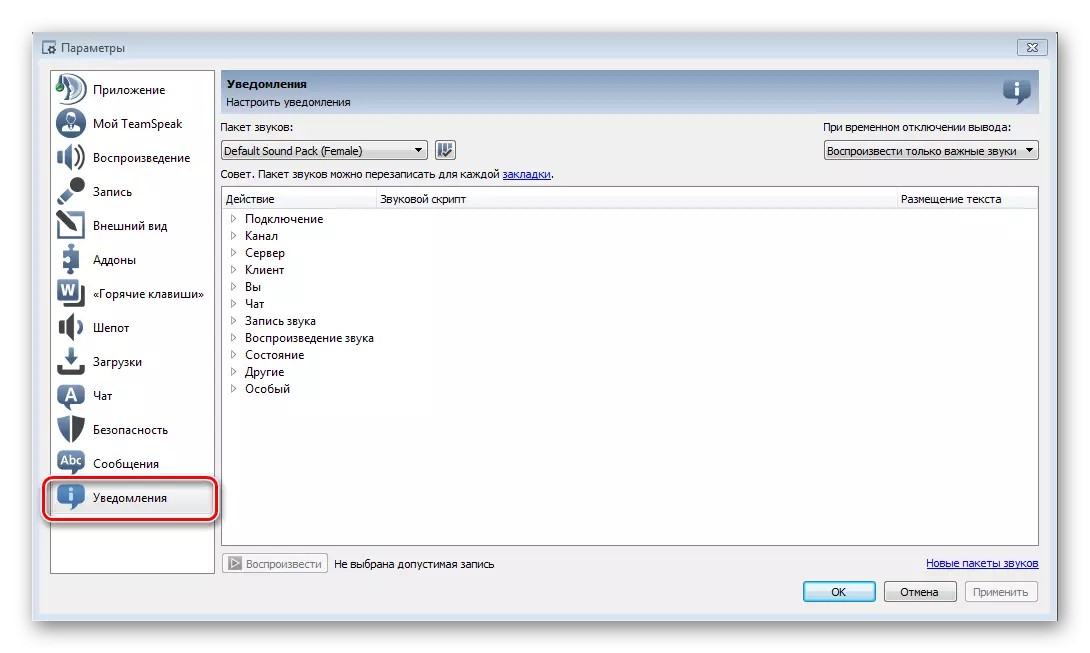
Սրանք թիմի հաճախորդի բոլոր հիմնական պարամետրերն են, որոնք կցանկանան նշել: Շատ պարամետրեր տեղադրելու լայն հնարավորությունների շնորհիվ դուք կարող եք օգտագործել այս ծրագրի օգտագործումը ավելի հարմարավետ եւ պարզ:
